Η εκτέλεση του προγράμματος αντιμετώπισης προβλημάτων του Windows Update θα πρέπει να είναι μια πρώτη κλήση
- Μερικοί αναγνώστες αντιμετωπίζουν το σφάλμα 0x80042001, το οποίο καθιστά αδύνατη την επιτυχή ολοκλήρωση μιας ενημέρωσης.
- Για τους περισσότερους χρήστες, τα προβλήματα με τα στοιχεία ενημέρωσης θα προκαλέσουν το σφάλμα και η επαναφορά αυτών των στοιχείων θα πρέπει να είναι αποτελεσματική.

ΧΕΓΚΑΤΑΣΤΑΣΗ ΚΑΝΟΝΤΑΣ ΚΛΙΚ ΣΤΟ ΑΡΧΕΙΟ ΛΗΨΗΣ
- Κατεβάστε το Fortect και εγκαταστήστε το στον υπολογιστή σας.
- Ξεκινήστε τη διαδικασία σάρωσης του εργαλείου για να αναζητήσετε κατεστραμμένα αρχεία που είναι η πηγή των προβλημάτων.
- Κάντε δεξί κλικ Ξεκινήστε την επισκευή για την επίλυση προβλημάτων ασφάλειας και απόδοσης του υπολογιστή σας.
- Το Fortect έχει ληφθεί από 0 αναγνώστες αυτόν τον μήνα.
Οι ενημερώσεις των Windows συνοδεύονται από επιδιορθώσεις ασφαλείας και ενημερώσεις κώδικα, αλλά ζητήματα ενημέρωσης όπως το σφάλμα 0x80042001 καθιστούν αδύνατη την επιτυχή εκτέλεση της διαδικασίας.
Εάν μόλις αντιμετωπίσατε το σφάλμα, αυτό το άρθρο θα σας καθοδηγήσει στις καλύτερες λύσεις και θα σας δείξει τους πιθανούς λόγους για τους οποίους αντιμετωπίζετε το σφάλμα.
Γιατί λαμβάνω το σφάλμα ενημέρωσης 0x80042001;
Από τους χρήστες μας που αντιμετώπισαν το σφάλμα, συλλέγουμε ότι οποιοδήποτε από τα παρακάτω μπορεί να το ενεργοποιήσει στις συσκευές σας Windows 11:
- Ενημέρωση σφαλμάτων υπηρεσίας – Υπάρχει περίπτωση να σας οι υπηρεσίες ενημέρωσης δεν εκτελούνται σωστά ή μπορεί να μην εκτελείται καθόλου.
- Κατεστραμμένα αρχεία συστήματος – Οι περισσότεροι χρήστες με κακά αρχεία συστήματος ενδέχεται να αντιμετωπίσει σφάλμα, ειδικά εάν τα κατεστραμμένα αρχεία είναι ζωτικής σημασίας για την ενημέρωση των αρχείων.
Οι παρακάτω λύσεις θα σας βοηθήσουν να διορθώσετε το σφάλμα.
Πώς μπορώ να διορθώσω το σφάλμα ενημέρωσης των Windows 0x80042001;
Πριν προχωρήσετε στις κύριες λύσεις, θα πρέπει να δοκιμάσετε αυτές τις δύο λύσεις:
- Επανεκκινήστε τη συσκευή – Μετά από επανεκκίνηση, ορισμένες από τις προβληματικές διεργασίες ενδέχεται να τερματιστούν και αυτό θα διορθώσει αυτόματα το σφάλμα.
- Απενεργοποιήστε το antivirus σας – Ορισμένοι αναγνώστες παρατήρησαν ότι το πρόγραμμα προστασίας από ιούς ενδέχεται να παρεμβαίνει στη διαδικασία ενημέρωσης. Η απενεργοποίησή του ενώ εκτελείται η διαδικασία μπορεί να το διορθώσει.
Εάν δεν έχετε επιτυχία μετά τις παραπάνω προ-λύσεις, προχωρήστε στα πιο αναλυτικά βήματα παρακάτω.
1. Εκτελέστε το εργαλείο αντιμετώπισης προβλημάτων ενημέρωσης
- Τύπος Windows + Εγώ να ανοίξει το Ρυθμίσεις εφαρμογή.
- Στο δεξί παράθυρο, κάντε κλικ στο Αντιμετώπιση προβλημάτων.

- Επιλέγω Άλλα εργαλεία αντιμετώπισης προβλημάτων.

- Κάνε κλικ στο Τρέξιμο επιλογή για Ενημερωμένη έκδοση για Windows, στη συνέχεια ακολουθήστε τις οδηγίες για να ολοκληρώσετε τη διαδικασία αντιμετώπισης προβλημάτων.

- Όταν το εργαλείο αντιμετώπισης προβλημάτων ολοκληρώσει την εκτέλεση, εφαρμόστε τις συστάσεις και βεβαιωθείτε ότι έχει διορθωθεί το σφάλμα ενημέρωσης 0x80042001.
2. Επαναφέρετε τα στοιχεία του Windows Update
- Τύπος Windows + R, τύπος cmd, και χτυπήστε Ctrl + Βάρδια + Εισαγω.

- Πληκτρολογήστε τα ακόλουθα σενάρια για να σταματήσετε τα στοιχεία ενημέρωσης των Windows, πατώντας Εισαγω μετά από κάθε ένα.
καθαρή έναρξη wuauservnet stop cryptSvcbits καθαρού τερματισμούnet stop msiserver
- Για να μετονομάσετε το Διανομή Λογισμικού και Catroot2 φακέλους, απλά πληκτρολογήστε τα παρακάτω σενάρια και πατήστε Εισαγω μετά από κάθε ένα.
ren C:\Windows\SoftwareDistribution SoftwareDistribution.oldren C:\Windows\System32\catroot2 Catroot2.old
- Επανεκκινήστε τις υπηρεσίες που έχουν σταματήσει εκτελώντας τα παρακάτω σενάρια:
καθαρή εκκίνηση wauservκαθαρή εκκίνηση cryptSvcκαθαρά bits έναρξηςnet start msiserver
- Τώρα μπορείτε να επανεκκινήσετε τον υπολογιστή.
- Τέλος, βεβαιωθείτε ότι το σφάλμα ενημέρωσης των Windows 0x80042001 έχει διορθωθεί.
- Διόρθωση: Η αναβάθμιση των Windows απέτυχε με σφάλμα 0x4005(16389).
- Το MSVCP140_1.dll δεν βρέθηκε: 6 τρόποι για να διορθώσετε αυτό το σφάλμα
- Fsulgk.sys BSoD: 5 τρόποι για να το διορθώσετε στα Windows 10 & 11
- Το Gds32.dll απέτυχε να φορτωθεί ή λείπει: 3 τρόποι για να το διορθώσετε
- Winscard.dll: Πώς να αντικαταστήσετε εάν λείπει
3. Επιδιόρθωση κατεστραμμένων αρχείων συστήματος
- Τύπος Windows + R, τύπος cmd, και χτυπήστε Ctrl + Βάρδια + Εισαγω.

- Εισαγάγετε το σενάριο παρακάτω και πατήστε το Εισαγω κλειδί.
sfc /scannow - Η διαδικασία μπορεί να διαρκέσει λίγο. Ακολουθήστε τις οδηγίες στην οθόνη εάν χρειάζεται επισκευή και, στη συνέχεια, επαληθεύστε ότι έχει διορθώσει το σφάλμα 0x80042001.
Αυτό το σφάλμα ενημέρωσης των Windows διορθώνεται σχετικά εύκολα και συνήθως πρέπει να γίνουν μερικά βήματα.
Επίσης, σημειώστε ότι αυτές οι λύσεις δεν έχουν γραφτεί με κάποια συγκεκριμένη σειρά. Επομένως, θα ήταν καλύτερο να ξεκινήσετε με οποιαδήποτε επιδιόρθωση που φαίνεται πιο κατάλληλη για την περίπτωσή σας.
Τέλος, σχολιάστε παρακάτω και πείτε μας ποια λύση το έκανε για εσάς.
Εξακολουθείτε να αντιμετωπίζετε προβλήματα;
ΕΥΓΕΝΙΚΗ ΧΟΡΗΓΙΑ
Εάν οι παραπάνω προτάσεις δεν έχουν λύσει το πρόβλημά σας, ο υπολογιστής σας ενδέχεται να αντιμετωπίσει πιο σοβαρά προβλήματα με τα Windows. Προτείνουμε να επιλέξετε μια λύση all-in-one όπως Fortect για την αποτελεσματική επίλυση προβλημάτων. Μετά την εγκατάσταση, απλώς κάντε κλικ στο Προβολή & Διόρθωση κουμπί και μετά πατήστε Ξεκινήστε την επισκευή.
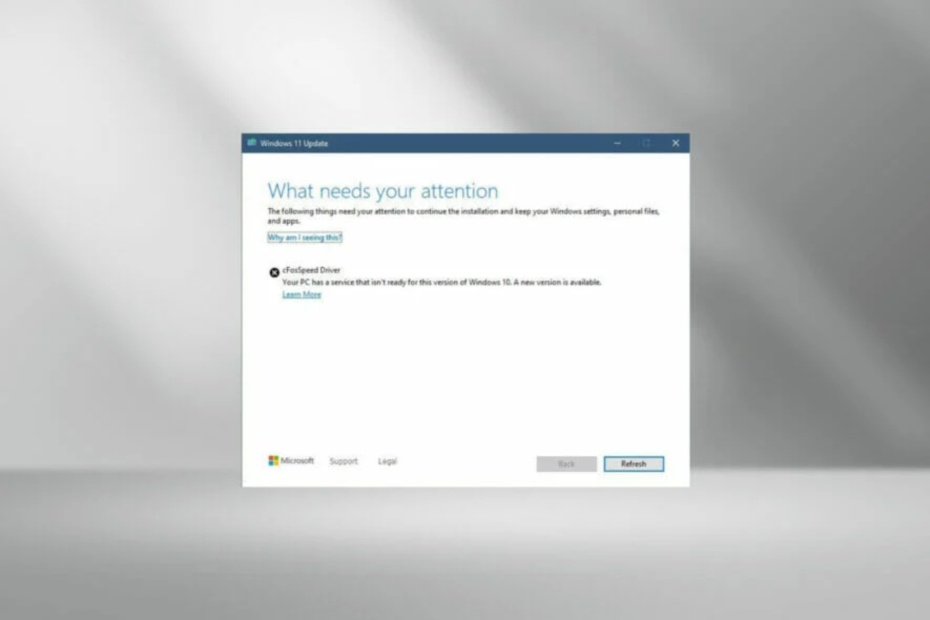
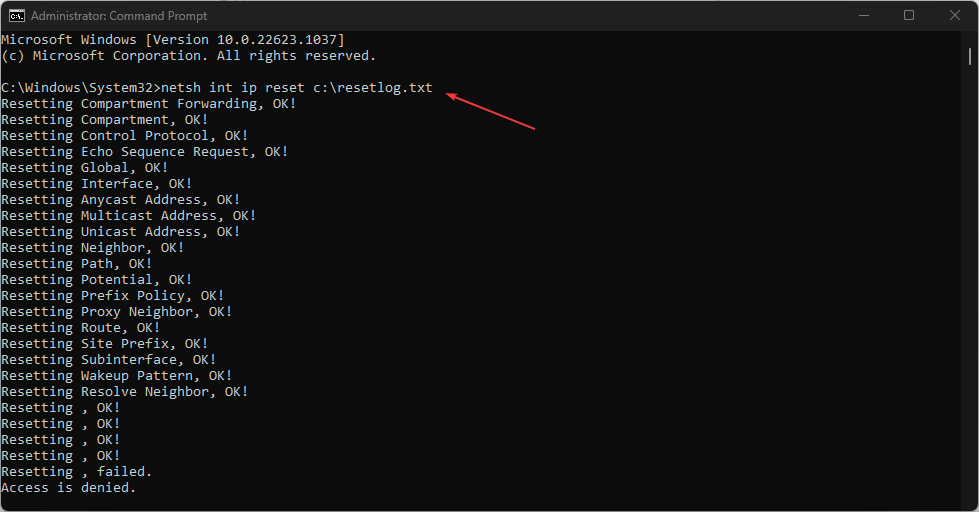
![Opera για Windows XP: Κατεβάστε τα 32/64 bit [SP2, SP3, SP4]](/f/30d98510050d2d0e7f36ba6a8113ca10.jpg?width=300&height=460)